word怎么删掉分节符
更新时间:2024-08-30 09:53:57作者:jiang
在处理Word文件时,经常会遇到需要删除分节符的情况,分节符是用来分隔不同部分或章节的标记,但有时候我们需要将整篇文章的格式统一或简化,这时候就需要去除这些分节符。在Word中,可以通过简单的操作来删除分节符,让文章变得更加整洁和统一。接下来我们就来看看如何去除Word文件中的分节符。
方法如下:
1.打开一篇word文档,本次以如下文档为例做演示;
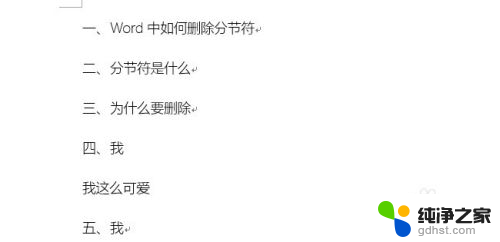
2.接着,切换到菜单栏中的【视图】选项,见下图;
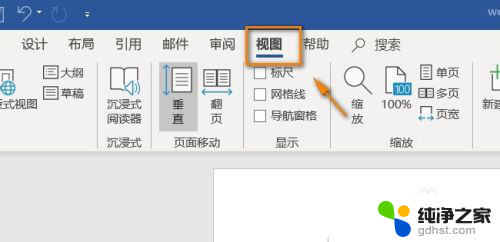
3.在视图选项组里,点击【大纲】选项,见下图;
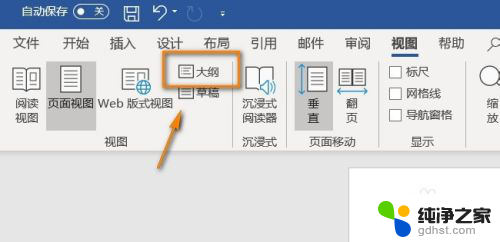
4.进入大纲页面后,我们就看到分节符了,
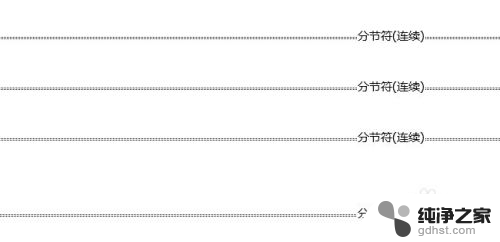
5.然后用鼠标左键选中分节符,点击键盘上的“Delete”键。分节符即可删除,
剩余的分节符同样操作。
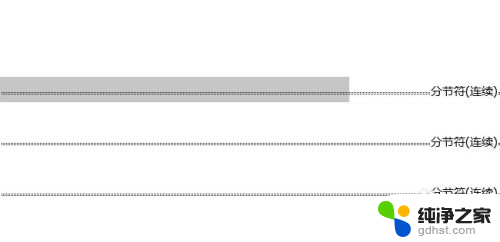

以上是如何删除Word中的分节符的全部内容,如果您还有任何不清楚的地方,可以参考以上小编的步骤进行操作,希望对大家有所帮助。
- 上一篇: bilibili已经缓存的视频可以保存到本地吗
- 下一篇: 台式电脑怎么设置声音外放
word怎么删掉分节符相关教程
-
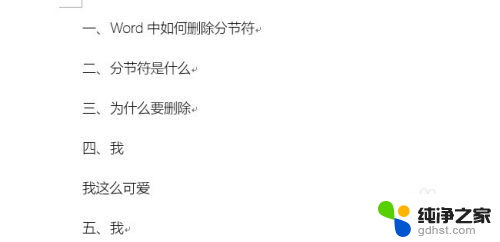 word里面怎么删除分节符
word里面怎么删除分节符2023-11-26
-
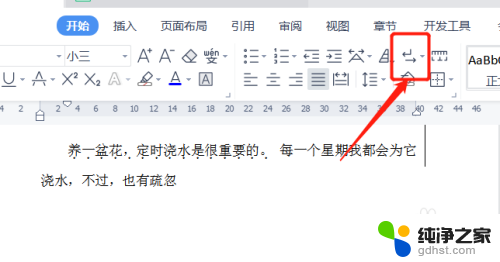 word怎么取消分节符下一页
word怎么取消分节符下一页2024-06-03
-
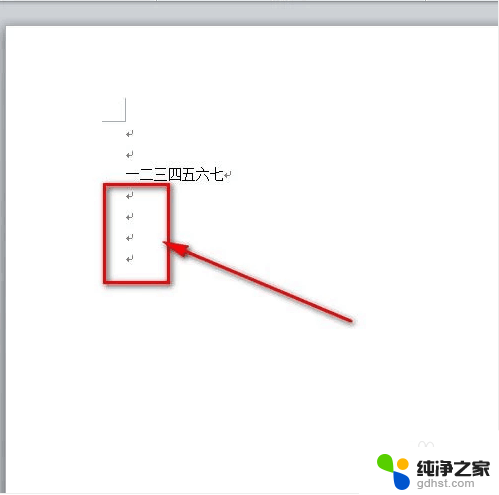 word文档的回车符号怎么去掉
word文档的回车符号怎么去掉2024-06-11
-
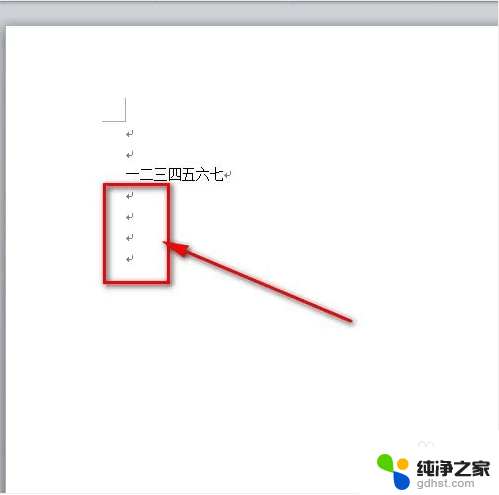 怎么删除word回车符号
怎么删除word回车符号2024-05-16
电脑教程推荐